Les internautes sont confrontés à de nombreux risques pour la sécurité de nos ordinateurs lorsque nous nous connectons. Les cybercriminels ensemencent le réseau de réseaux avec des fichiers malveillants que nous pouvons trouver sur diverses pages Web. De cette façon, si nous n'y prêtons pas attention, nous pouvons télécharger des virus, des vers informatiques, des ransomwares et d'autres types de logiciels malveillants sur notre ordinateur. Notre première ligne de défense est l'antivirus et il est pratique de le maintenir à jour avec les mises à jour du système d'exploitation. Cependant, les navigateurs modernes comme Google Chrome ont également leur propre barrière de défense qui peut nous protéger. Ce qui se passe, c'est que parfois cela échoue et ne nous permet pas de télécharger des fichiers sûrs. Dans ce tutoriel, nous allons voir comment désactiver la protection de Chrome s'il bloque les téléchargements en raison de virus qui ne sont pas réellement réels.
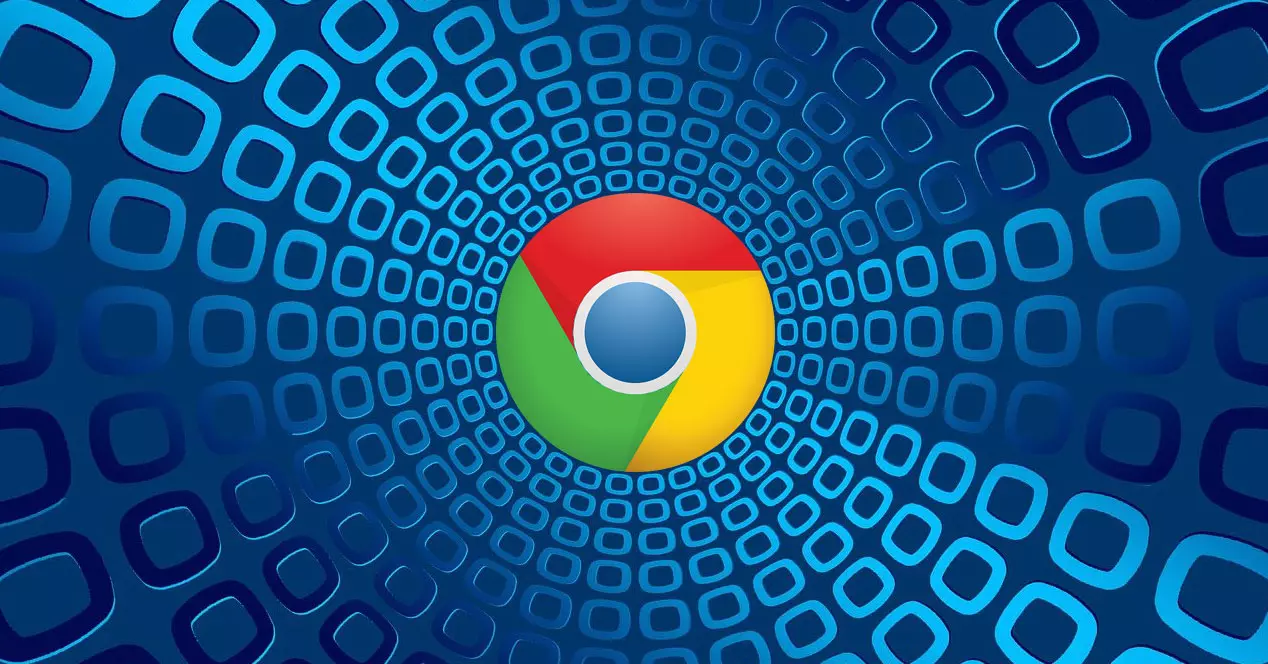
La première chose que nous allons voir est pourquoi cet échec se produit dans les téléchargements de Google Chrome. Ensuite, nous verrons comment désactiver la protection de Chrome pour pouvoir télécharger ce fichier et nous verrons également les options qu'il nous permet.
Pourquoi Chrome ne télécharge-t-il parfois pas un fichier
Parfois, le problème est une défaillance de la connexion Internet, des problèmes avec le navigateur et même un manque de mémoire. Par conséquent, ce qu'il faut d'abord vérifier, c'est notre connexion Internet, que nous avons le navigateur mis à jour avec la dernière version et que, en plus, nous avons assez RAM disponible avec suffisamment d'espace disque pour stocker ce fichier. Une chose simple que nous pourrions essayer est de fermer le navigateur avec toutes ses fenêtres et de le redémarrer, en vérifiant qu'il fonctionne bien sur d'autres sites Web.
Une cause probable peut également être que le navigateur, Google Chrome dans ce cas, bloque le téléchargement via son système de protection. Parfois, nous sommes sûrs que ce fichier ne mettra pas notre ordinateur en danger, mais nous ne pouvons pas le télécharger. Dans ces cas, comme nous le verrons plus tard, la solution consiste à désactiver la protection de Chrome.
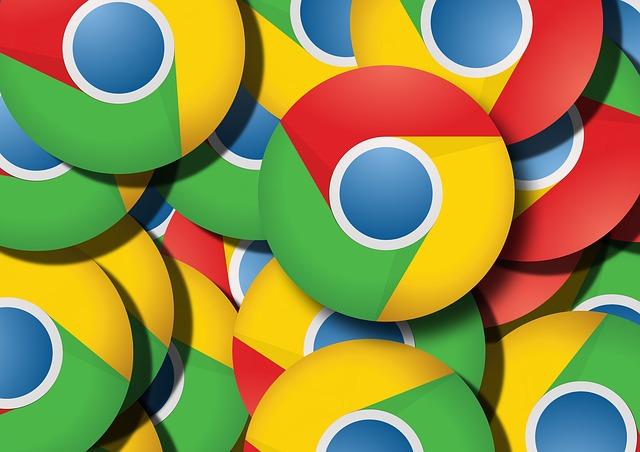
Les navigateurs modernes sont beaucoup plus sûrs aujourd'hui. En effet, ils proposent des outils et des fonctions pour protéger les internautes et éviter les problèmes mettant en danger nos ordinateurs. Le problème est que dans certaines situations, ces fonctions de défense et de protection nous avertissent de risques qui ne le sont pas vraiment, et de ce que nous appelons des faux positifs. Cela provoque le Système de protection Google Chrome pour finir par bloquer un téléchargement.
En revanche, bien que ce ne soit pas habituel, c'est parfois le navigateur Internet lui-même qui pose problème. Ce qui se passe, c'est qu'il prend beaucoup de temps pour analyser ou vérifier ce fichier et le processus peut prendre une éternité. Dans ces cas, cet échec provient généralement d'une mauvaise installation de Google Chrome, donc le la solution la plus correcte serait de le désinstaller et de le réinstaller à nouveau .
Désactiver la protection Chrome
Nous allons vous expliquer étape par étape comment désactiver la protection Chrome si nous rencontrons des problèmes pour télécharger un fichier. La bonne façon serait de le désactiver momentanément jusqu'à ce que vous téléchargiez ce fichier avec succès, puis l'activez à nouveau. Indépendamment de ce que vous faites, lorsque vous effectuez cette action, nous vous recommandons de toujours disposer d'un antivirus actif afin que nous puissions être protégés.
La première étape que nous allons faire est d'exécuter Google Chrome. Ensuite, ce que nous allons faire est d'aller dans le coin supérieur droit où se trouve le bouton avec les trois points verticaux d'options. Ici, ce que nous devons faire est de cliquer sur "Paramètres" .
Ensuite, un écran comme celui-ci apparaîtra, dans lequel nous pourrons plus tard désactiver la protection de Chrome pour télécharger ce fichier que nous ne pouvons pas télécharger pour le moment.
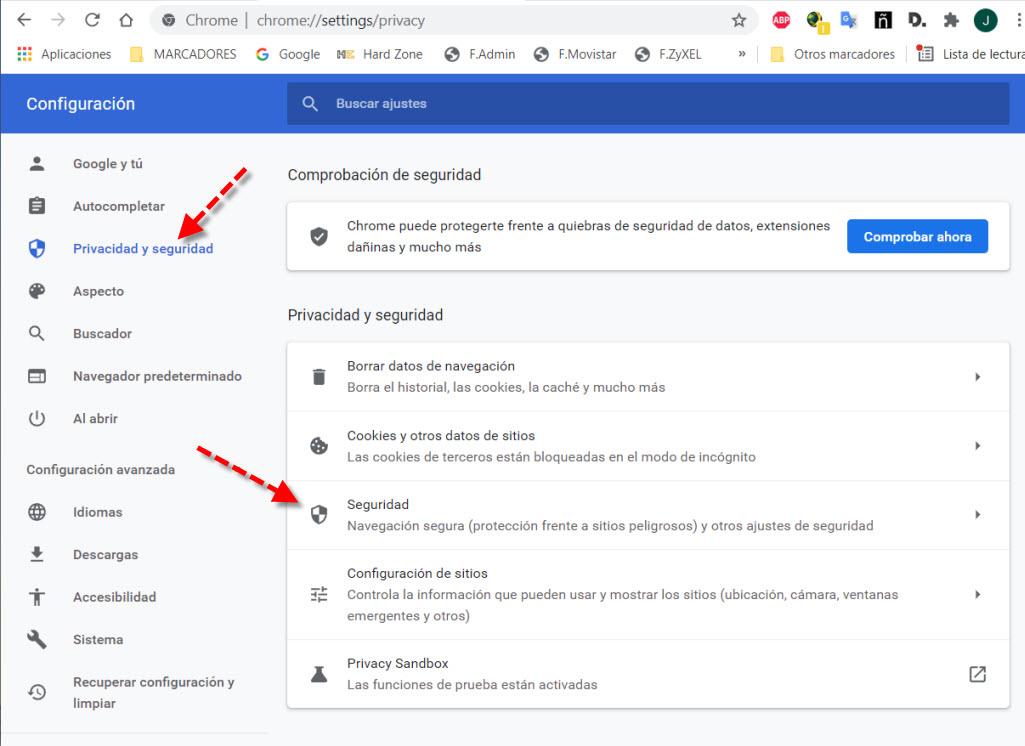
La prochaine chose que nous devons faire sur le côté gauche est de cliquer sur le " Confidentialité et sécurité " section. Une fois cette rubrique sélectionnée, celle qui nous intéresse est Sécurité, qui se charge de nous offrir une navigation sécurisée contre les sites pouvant constituer une menace, en plus d'autres paramètres liés à la sécurité du navigateur.
Une fois à l'intérieur de la section qui nous intéresse, c'est la navigation sécurisée qui est responsable de nous protéger contre les sites Web dangereux. Au cas où vous ne le sauriez pas, cette fonction est activée par défaut donc si nous n'avons rien touché, nous aurons cette protection activée. Ensuite, nous verrons que nous avons trois possibilités bien différenciées pour configurer cette défense supplémentaire que nous offre Google Chrome.
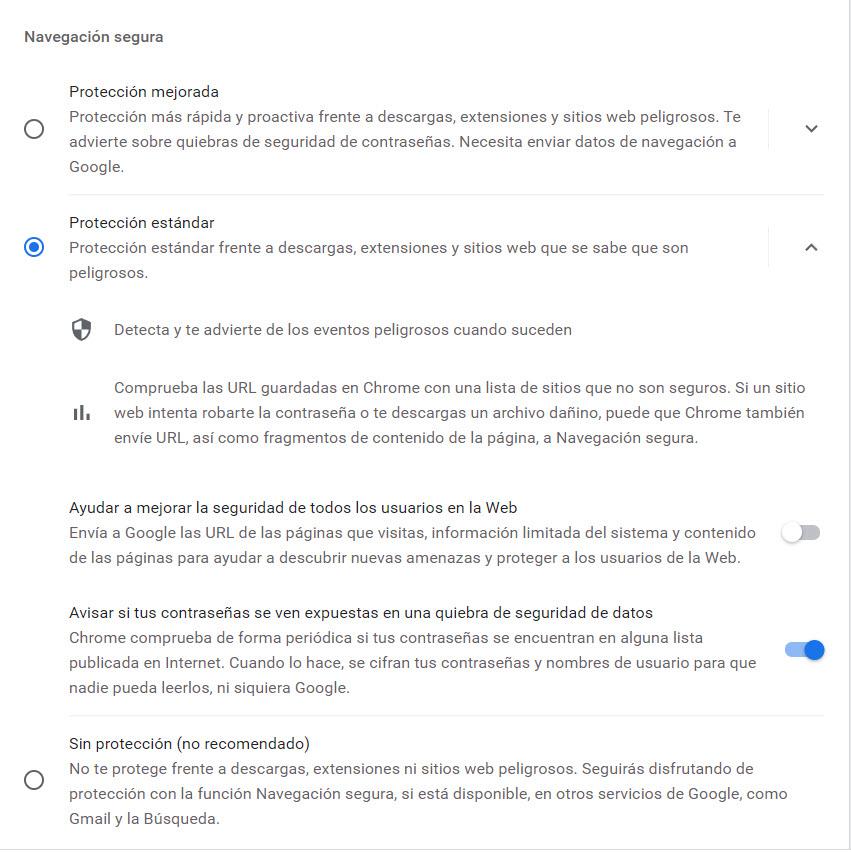
Comme vous pouvez le voir, il nous offre trois possibilités pour configurer une navigation sécurisée, une protection renforcée, une protection standard et aucune protection.
Par conséquent, si nous voulons désactiver la protection de Chrome, nous devrons '; '; ; le Aucune protection option. Ainsi, après avoir effectué cette action, nous pourrions procéder au téléchargement de ce fichier sans problème.
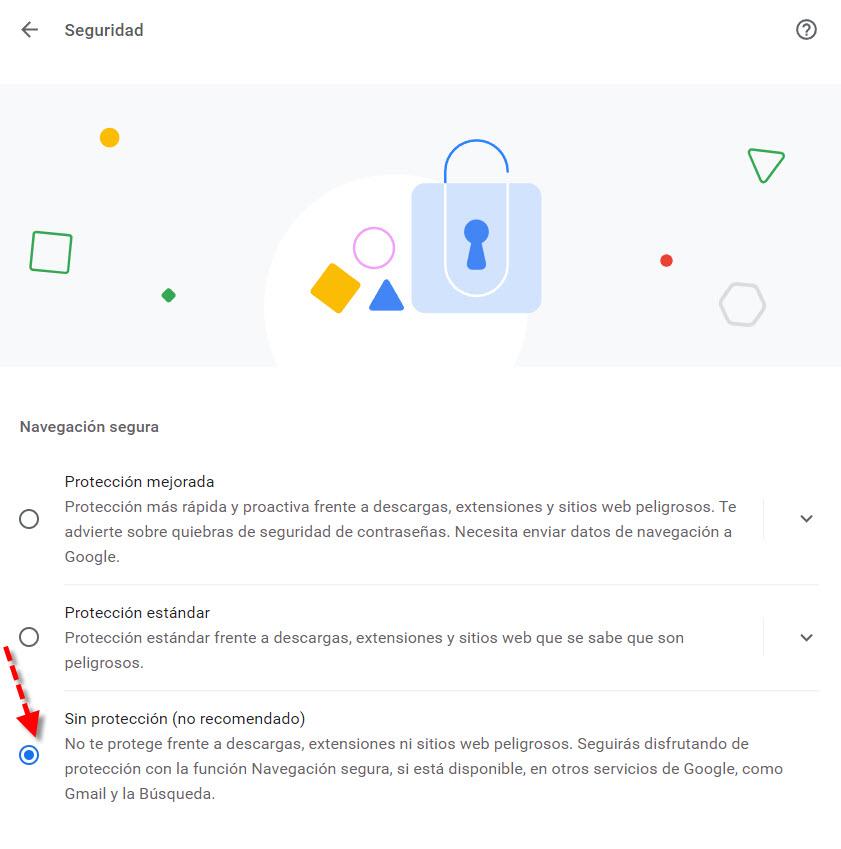
Et avec ça on a fini ? La réponse est un non catégorique, une fois le fichier téléchargé il faut choisir entre une protection standard et une protection renforcée. Cette couche de sécurité que Google Chrome nous offre est très pratique pour l'activer et nous allons ensuite l'approfondir.
Options de navigation sécurisées
Comme nous l'avons déjà vu, désactiver la protection de Chrome consiste à sélectionner l'option non protégée et nous devons le faire dans les meilleurs délais. Ensuite, évidemment, dès que le téléchargement sera terminé, nous choisirons entre ces deux options, dans lesquelles chacune a ses particularités :
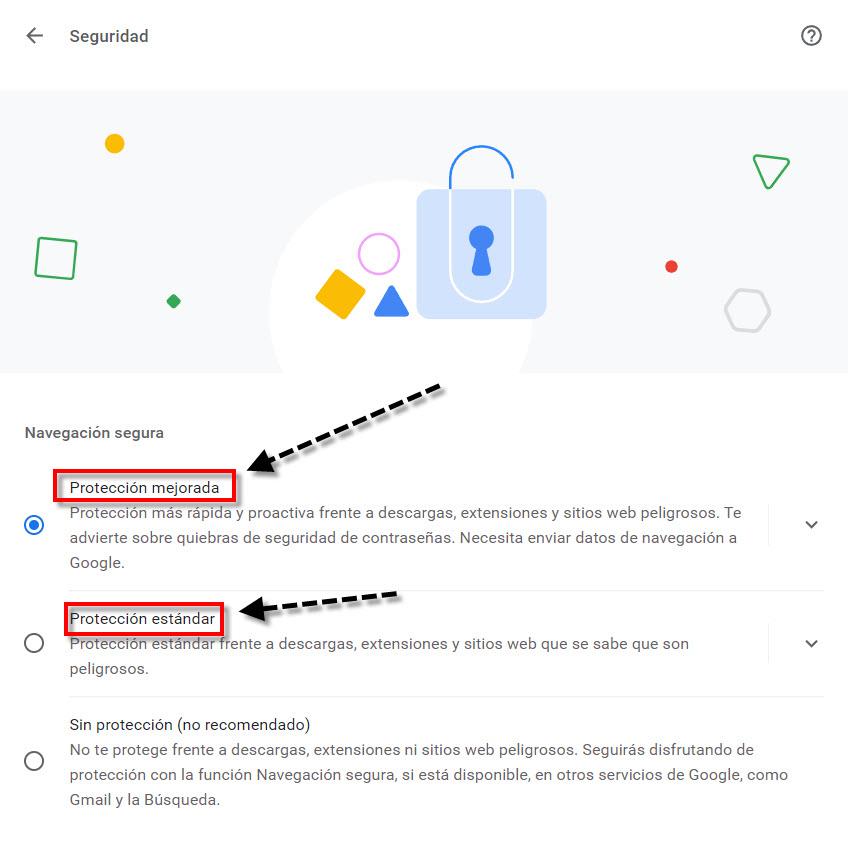
Une protection renforcée nous offre une défense plus rapide et plus proactive contre les téléchargements, extensions et pages Web dangereux. En outre, vous devez envoyer des données de navigation à Google. Dans ce cas, c'est l'idéal, surtout si vous avez votre compte Google synchronisé dans le navigateur puisqu'il nous offre des améliorations supplémentaires telles que :
- Avertir si nos mots de passe sont exposés à une faille de sécurité.
- Prédire et avertir des événements dangereux.
- Envoyez des URL à une navigation sécurisée pour que vous puissiez les vérifier.
- Il améliore notre sécurité et celle des utilisateurs du web.
D'autre part, l' protection standard est plus simple, il nous protège contre les téléchargements, extensions et sites Web dangereux. Dans ce cas, il propose également :
- Détecte et avertit des événements dangereux.
- Vérifiez les URL dans Chrome par rapport à une liste de sites qui ne sont pas sûrs.
Comme vous l'avez vu, désactiver la protection de Chrome dans certains cas est très utile au cas où il détecterait un fichier contenant un malware qui n'est pas vraiment un malware (faux positif), cependant, une fois le téléchargement terminé, nous vous recommandons d'activer à nouveau cette protection , pour plus de sécurité.